
NEC LAVIE Direct NM (Note Mobile) 2018モデルの、DIYでのバッテリー交換について記載します。私はヤフオクでバッテリーなしの中古のLAVIE Direct NMを購入したため、正確にはバッテリー交換ではなく、バッテリー取付となります。
底板を開くと簡単にバッテリーを交換・取付することができますが、互換品のバッテリーの場合にも、やや高価なことがマイナスポイント。
購入したバッテリー
私はヤフオクで中古のバッテリーを購入しました。流通量は少ないものの、Amazon、楽天市場、Yahoo! ショッピングでも購入することができます。ただし、注意点としては以下の3点です。
- 「純正品」と記載がある場合にも、「互換品」であることを前提にしましょう。
- 2018モデルに適用する型番は「PC-VP-BP120」です。「PC-VP-BP126」ではありません。
- 互換品の場合にも、海外通販のAliExpressの製品も含めると、6,000円台から1万円台前半となり、同じ年代のLet’s noteの純正バッテリーなどと比較すると(Let’s note CF-RZ5、劣化したバッテリーを交換。購入元と交換後のバッテリー持ち )、安くはありません。
上記2の補足ですが、「PC-VP-BP120」と「PC-VP-BP126」は見た目は同じであるものの、ケーブルの長さが異なるようです。BP120のケーブルはBP126より長く、BP126のケーブルでは 2018モデルのバッテリー端子に届きません。なお、BP126は2019モデルに適合とあります。
▼私はヤフオクで中古のBP120を購入したのですが、互換品の販売事例はこちら。検索結果では2018モデルに適合しないBP126もありますので 注意ください。
▼ヤフオクにて純正の中古を購入しました。


▼端子類を拡大。マザーボードへの取付側の端子は8Pinです。


底板の外し方

底板を外す過程については、NEC LABIE NM (Note Mobile) 2018モデルを分解、内部の構成を確認してみたの記事にも記載していますので、あわせて参照ください。
背面の11個のプラスネジで固定されていますので、これらを外し、サイドの隙間にカードなどを入れてツメを外すと簡単に底板を外すことができます。注意点としては、以下の2点です。
- 中央のゴム足の裏にもネジがあるため、ゴム足を外す必要があります。
- 初めて底板を開く際にはツメはやや硬く(2回目以降は 初回よりもスムーズ)、カードなどを差し込み 周囲を1周させてツメを外し開きます。
▼中央のゴム足の下にもネジがあります。
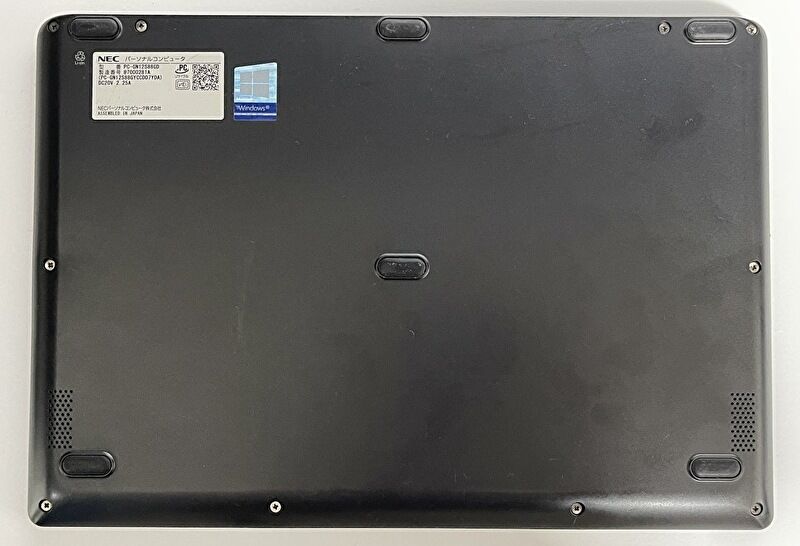
▼こちらが中央のゴム足下のネジ。

▼ネジを外した後、サイドの隙間にカードなどを差し込み、ツメを外します。

バッテリーの交換、取付

上の写真はバッテリーの取付前。繰り返しとなりますが、私はバッテリーレスの中古のLAVIE NM 2018モデルを購入したため、バッテリー交換ではなく バッテリー取付です。
バッテリー取付にネジは必要なく、底板のネジとバッテリー固定のネジは共用、底板を取り付けるとバッテリーも固定となる仕様です。
▼手前(タッチパッド側)に2カ所、バッテリーをはめ込む部分があるます。


▼ケーブルの端子のはめ込み前とはめ込み後。


▼難なくバッテリーの取付完了。

取付後の動作確認

上の写真はバッテリー取付後、底板のネジを締めずに充電している様子ですが、充電インジゲーターが点灯し、正常に動作しています。
▼もちろん、デバイスマネージャーでバッテリーを認識しています。

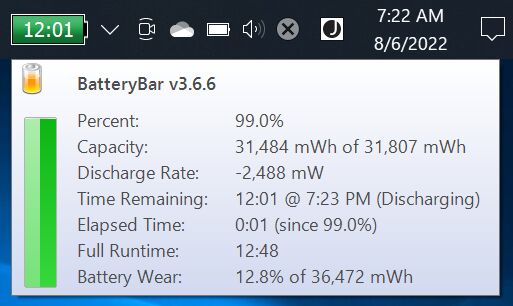
▲▼以下の記事で紹介のフリーソフト「BatteryBar」にて、(中古で購入のバッテリーでもあり)バッテリーの劣化状況を確認すると 12.8%(Battery Wearの項目)。4,180円で購入したのですが、こんなところでしょう。現在のところ、バッテリー残量がゼロになるまで使用していないのですが、2時間半ほどは持ちそうです。
▼私はヤフオクで中古のBP120を購入したのですが、互換品の販売事例はこちら。検索結果では2018モデルに適合しないBP126もありますので 注意ください。また、国内通販の場合には、概ね中国からの直送かと思われます(納期が遅い)。
▼LAVIE Direc NMの全般的なレビューはこちら。バッテリーレスの本体とバッテリーを合わせて 約1万円。メモリ 8GB、SSD 256GB、Windows 10 Pro、液晶・本体ともに綺麗で よい買い物でした。




コメント